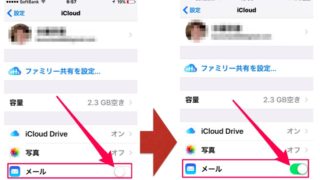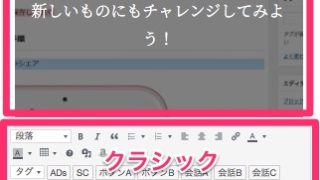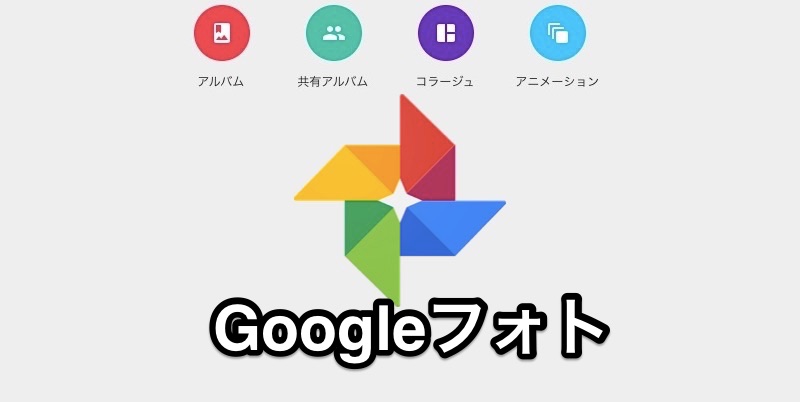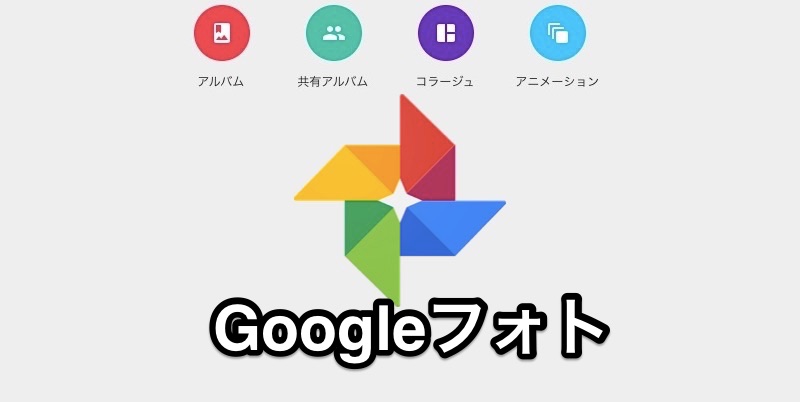
誰しもiPhoneのストレージ不足を経験することでしょう。毎日のように撮りためた写真が、気付いたら膨大な写真の数。
無制限に画像や動画をバックアップ可能なGoogleフォトの使い方に関して書いてみます。
目指すは、手間をかけずに継続的に写真のバックアップと削除です。色々なアプリやサービスを利用してきましたが、ようやくGoogleフォトに落ち着きました。
アプリのインストール
iPhoneの画像と動画をGoogleフォトのクラウドにバックアップ
ガイドに沿って進めていきます
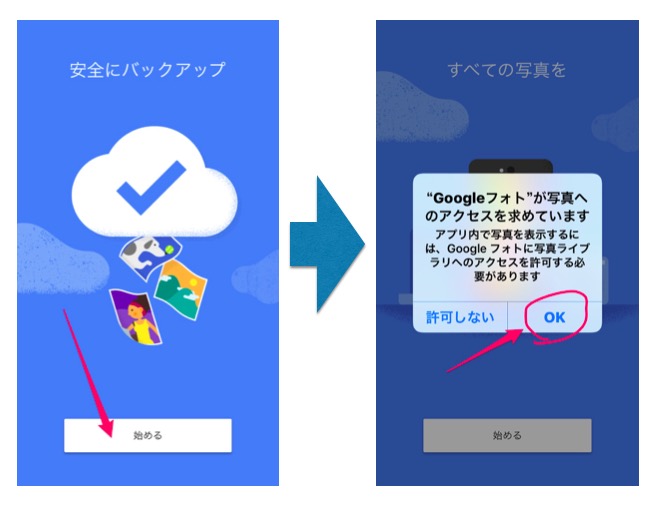
バックアップと同期を選択→高画質(無料、容量無制限)を選択
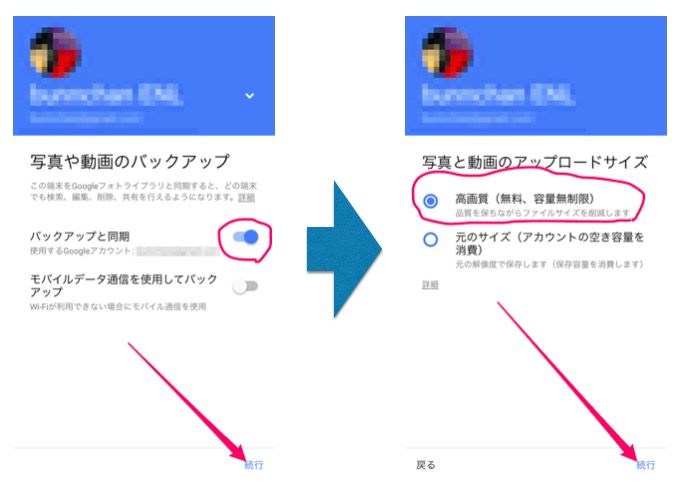
ガイドに合わせて許可、OKを選択します。
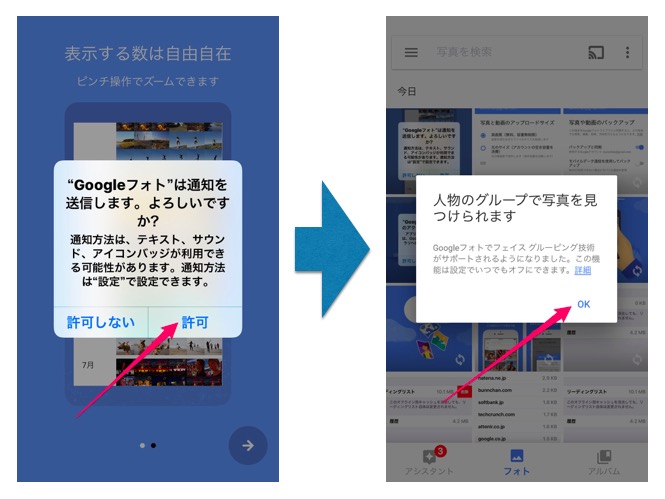
すぐにバックアップはスタートしています。完了するまでそのまま待ちましょう。
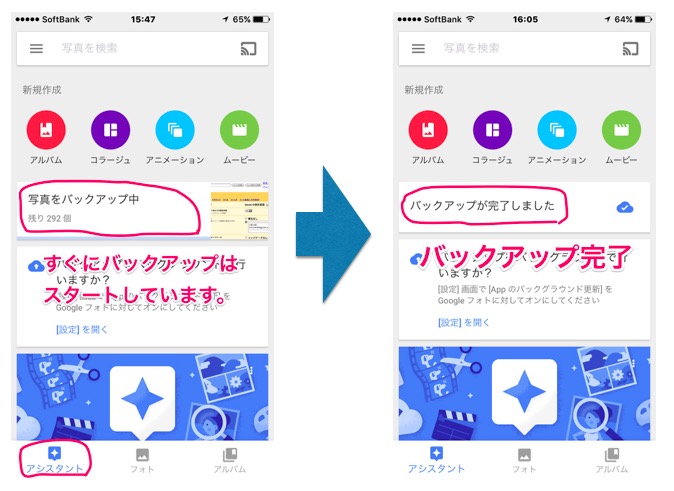
iPhoneに残っているデータの削除設定
*念のためデータを削除する前にパソコンやiCloudに写真をバックアップしておきましょう。Googleフォトにバックアップしている写真が正しく保存されているか数日様子をみてみましょう。
この機能は便利。
左上のメニューを選び、空き容量を増やすをクリック
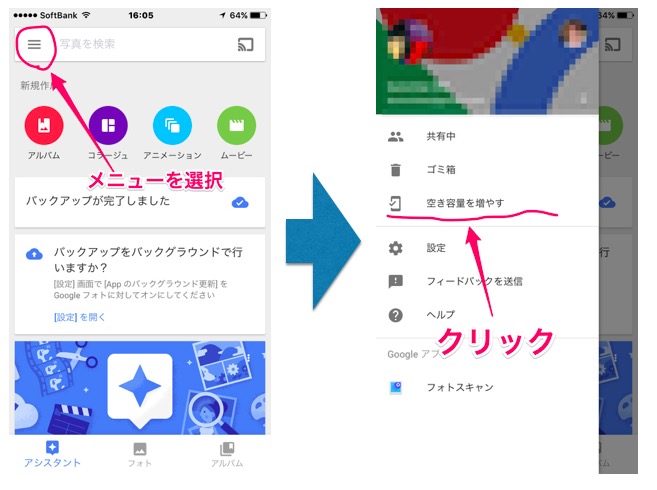
削除をクリックで、iPhoneの画像データをゴミ箱に一括移動してくれます。完全にデータを削除するには、もう1ステップ。
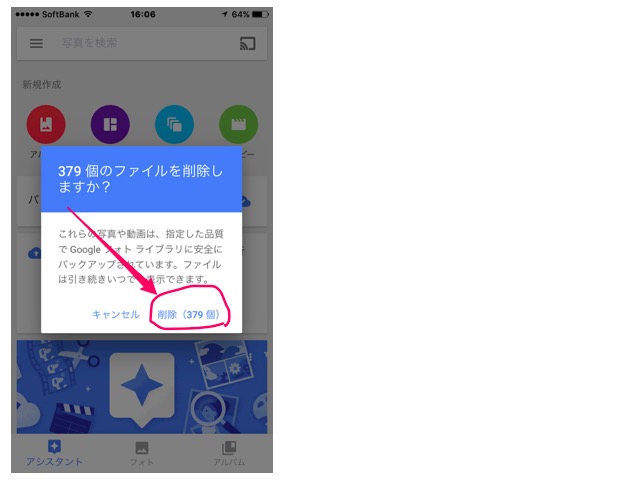
写真から画像の完全削除
写真アプリからアルバムの最近削除した項目を開きます
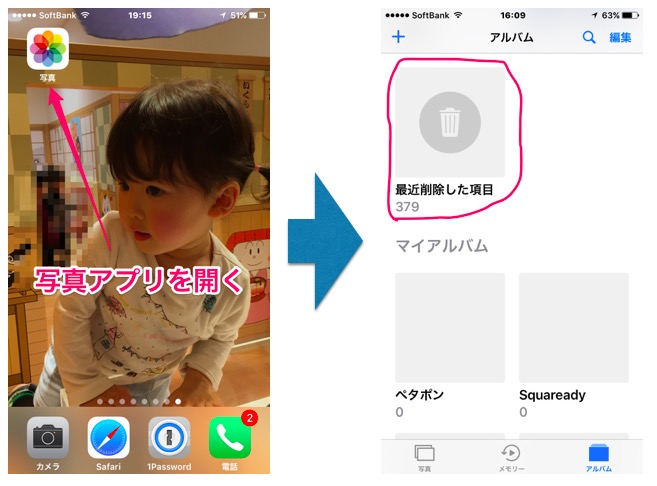
右上の選択をクリックして、次に左下のすべてを削除をクリック
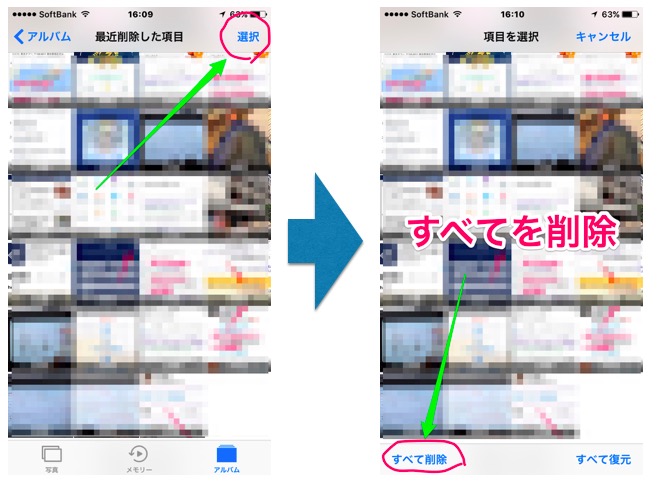
再確認画面が出るので、削除をクリック

データの確認
379枚の写真の削除で450MBくらい削減できました。
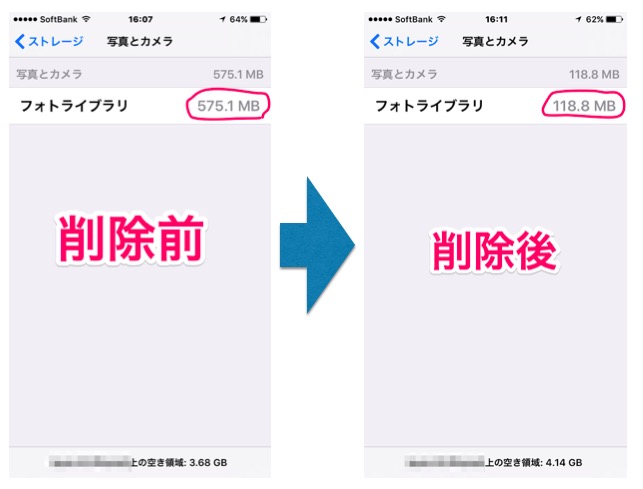
写真や動画をiPhoneにダウンロードする方法
基本的には、写真の画面で左したのアイコンをクリックして、画像を保存
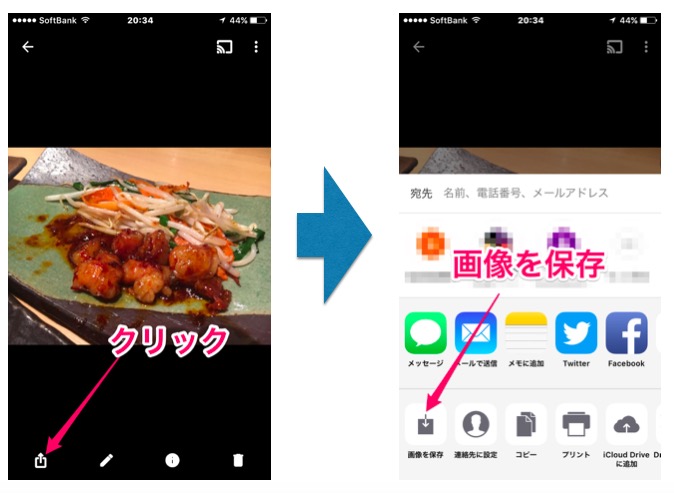
複数の写真をダウンロードするには、右上のアイコンをクリック後に、写真を選択メニューを選ぶ
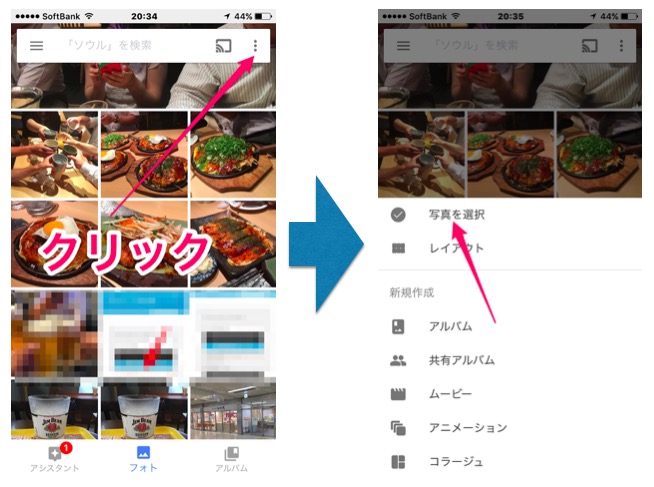
複数の画像を選択した後に、画像を保存
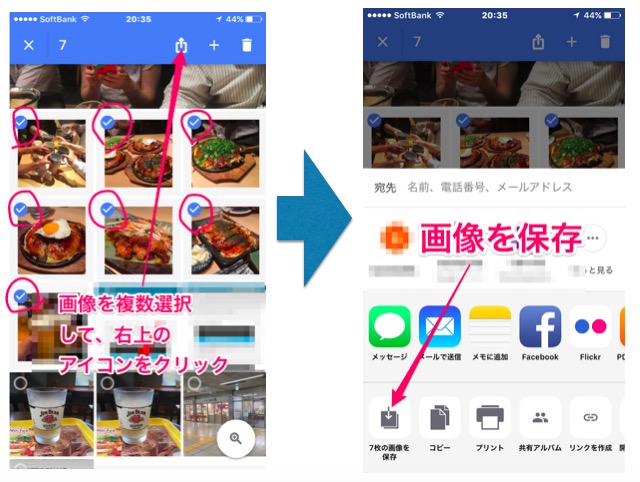
まとめ
Googleフォトアプリとサービスを選ぶことで、2つのメリットを感じました。
- iPhoneのストレージの節約になる
- バックアップストレージの容量を気にせずに利用出来る
手間をかけたくないという意味でも、今日撮った写真は、Wi-Fiにつながる環境でバックアップさせることが出来る。データの削除は、気になったときに一括削除で対応してみようと思います。
よろしければ、こちらの記事もどうぞ。
[st-card id=5954]